استفاده صحیح از صفحه کلید
زمانی که یاد می گیرید چگونه از یک کامپیوتر استفاده کنید، باید به طور شایسته ای بتوانید از کیبورد آن نیز استفاده کنید. با دانستن کامل چگونگی استفاده از کیبورد می توانید علاوه بر قابلیت های فراوانی که یاد میگرید، سرعت خود را در استفاده از کامپیوتر بهبود ویژه ای دهید.
در مرحله اول باید بدانید چگونه باید پشت کیبورد خود بنشینید و محل قرارگیری دست ها چگونه باید باشد.
در این مقاله سعی می کنیم به صورت تصویری، نحوه صحیح استفاده از کیبورد را به شما نشان دهیم.
نشستن صحیح پشت کیبورد
به منظور جلوگیری از فشار روی دست ها،گردن و سایر مفاصل شما باید در موقعیت مناسبی نسبت به کیبورد بنشینید. به صندلی خود تکیه دهید و به آن اجازه دهید که از پشت، کمر شما را پشتیبانی کند. در حالت ایده آل، آرنج شما باید اندکی به سمت پایین خم شود و کف پاهایتان باید روی زمین قرار گرفته باشد. شاید تصویر زیر خیلی گویاتر به شما تمام توضیحات را نمایش دهد.
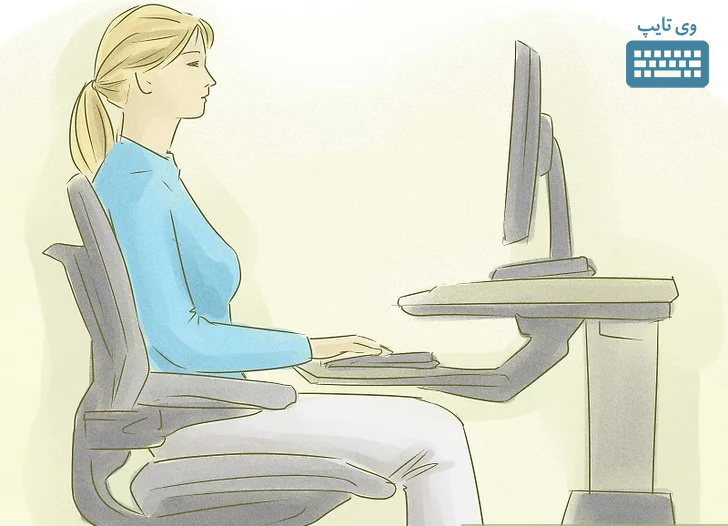
کیبورد را در وسط قرار دهید
زمانی که تایپ می کنید، کلید اسپیس ( SPACE )، صفحه کلید باید در مرکز بدن شما قرار گرفته باشد. این کمک می کند که برای دسترسی به کلید ها، نیازی به چرخیدن نداشته باشید.

کف دست یا مچ را روی کیبورد قرار ندهید
زمانی که تایپ می کنید، دست های شما باید بالای کلیدهای کیبورد شناور باشند. این به شما کمک می کند که با جابهجا کردن دست ها بتوانید، به کلیدها دسترسی داشته باشید تا اینکه انگشتانتان را بکشید تا به کلیدها برسند! همچنین گذاشتن کف دست یا مچ روی کیبورد و کشیدن انگشتان باعث بروز سندرم تونل کارپ ( Carpal Tunnel Syndrome )،می شود.
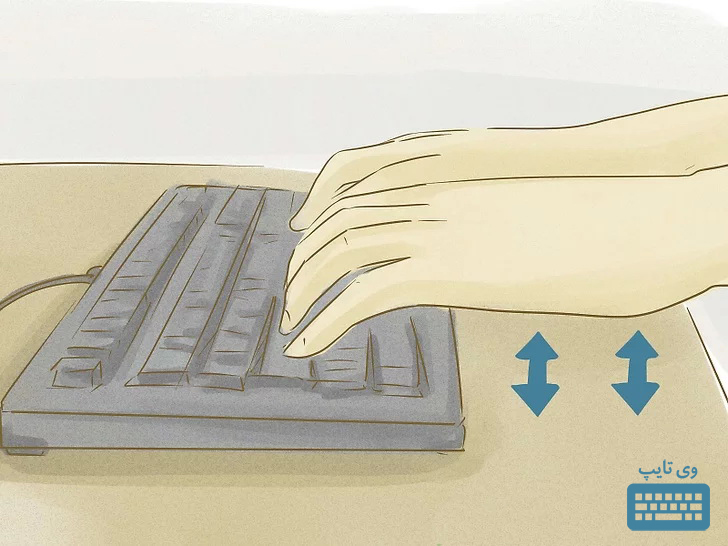
فقط کافی است یک فشار کوچک وارد کنید
بیشتر صفحه کلیدها به خوبی حساس اند و نیازی به فشار دادن زیاد کلید ها برای ثبت یک حرف نیست. به آرامی روی کلیدها ضربه بزنید. این عمل باعث می شود انگشتانتان فعالتر باشند و سرعت شما بهبود یابد.
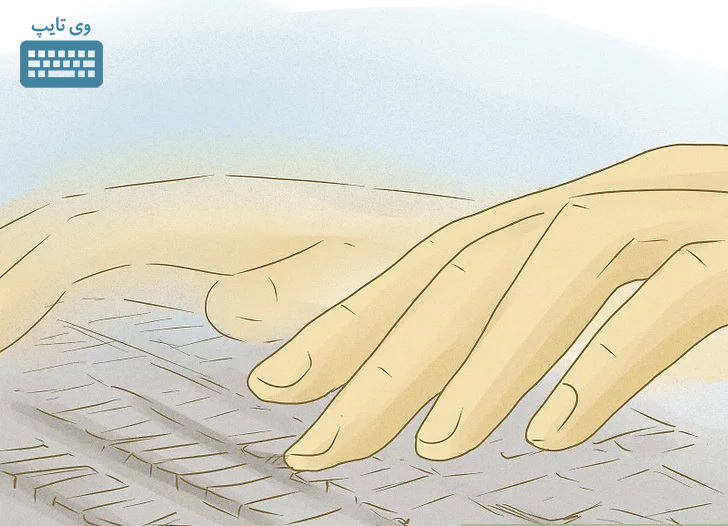
زمانی که تایپ نمی کنید به دستانتان استراحت دهید
زمانی که شما به صورت فعال تایپ نمی کنید، به دستانتان استراحت دهید. آنها را ماساژ دهید. دستانتان را بکشید و انگشتان خود را چند بار باز و بسته کنید.

تایپ کردن استاندارد را یاد بگیرید
یکی از مهم ترین اصولی که باعث می شود کارکردن شما با کیبورد و سرعت و دقت تایپ شما متحول شود، یادگیری تایپ ۱۰ انگشتی است.
اگر نمی دانید تایپ استاندارد ده انگشتی چیست در صفحه اول وی تایپ مختصری برای شما توضیح داده ایم.
تقریبا تمامی کامپیوترها یک نرم افزار ویراستار متن مثل مایکروسافت ورد Microsoft Word و یا نرم افزارهای ساده تری مثل وردپد Microsoft Wordpad دارند که ایجاد اسناد متنی در آنها انجام می شود.
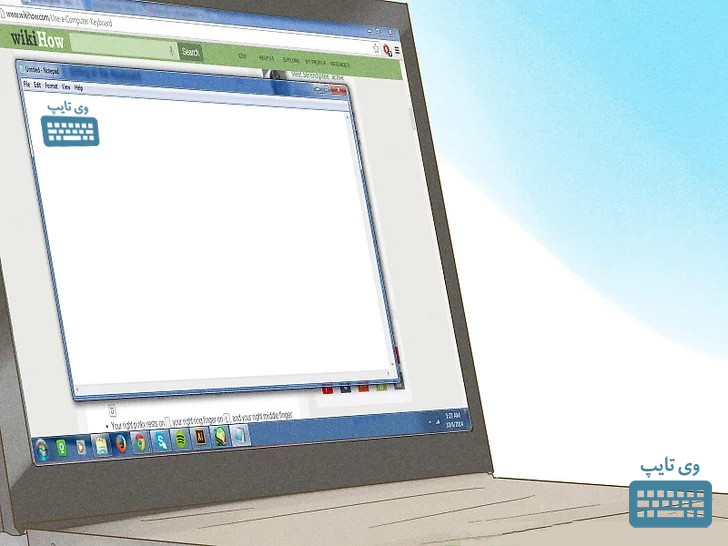
چگونه تایپ همه کلیدهای کیبورد را یاد بگیریم؟ در وی تایپ به شما آموزش خواهیم داد! آموزش سریع تایپ فارسی و انگلیسی *استفاده از آموزش ها نیازی به دیدن فیلم آموزشی، اینترنت پر سرعت یا پیش نیاز دیگری ندارد. تنها یک کامپیوتر لازم است که به یک اینترنت ساده متصل است.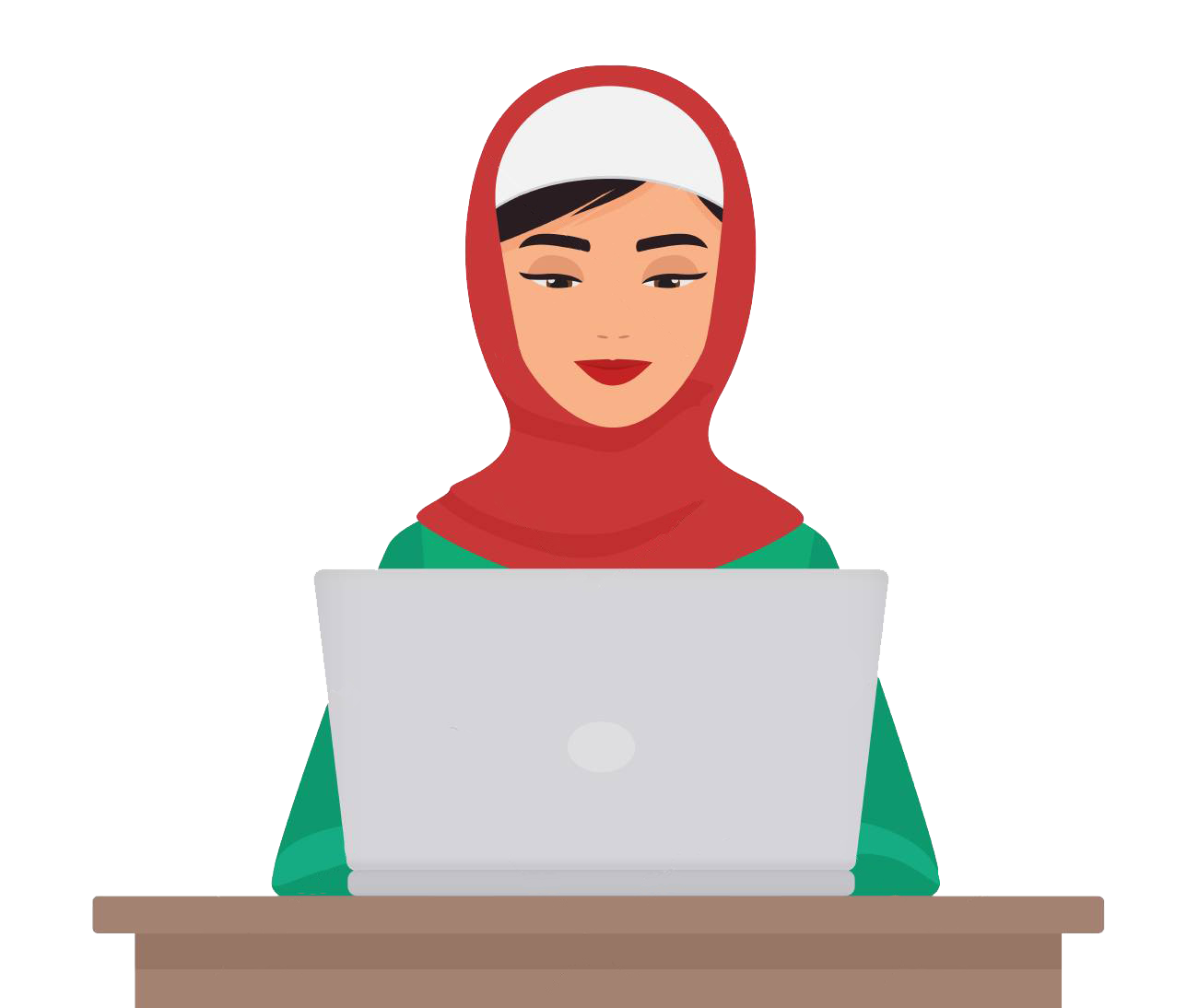
از کلیدهای کنترلی استفاده کنید
بالا، پایین، چپ و راست [ ↑↓← →] چهار کلید اصلی کنترلی هستند. به این کلیدها، کلیدهای جهت نیز گفته می شود. شما می توانید در ورد از آنها برای جابه جایی بین حروف، لغات و خط ها استفاده کنید. می توانید در صفحات وب برای اسکرول کردن صفحه استفاده کنید و این کلیدها در بازی ها نقش به سزایی دارند.
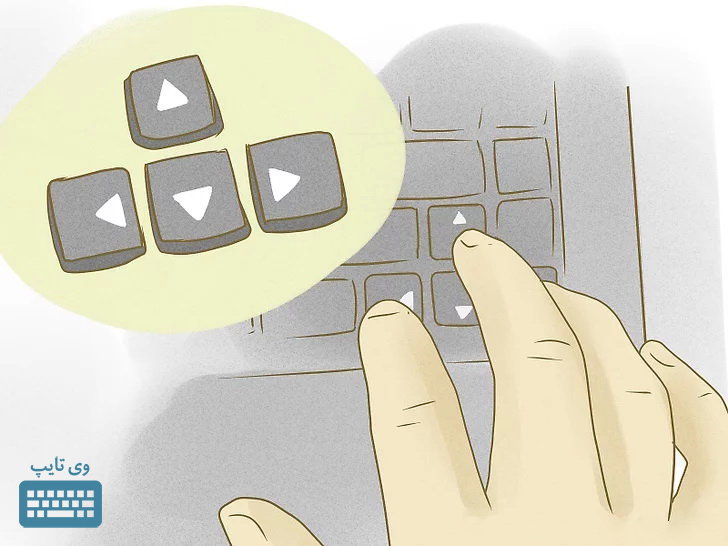
به سرعت به ابتدا یا انتهای صفحات بروید
شما به راحتی می توانید توسط دو کلید Page Up و Page Down به ابتدا یا انتهای صفحه ی وب، یک سند متنی و یا کتاب الکترونیکی ( Pdf ) بروید.
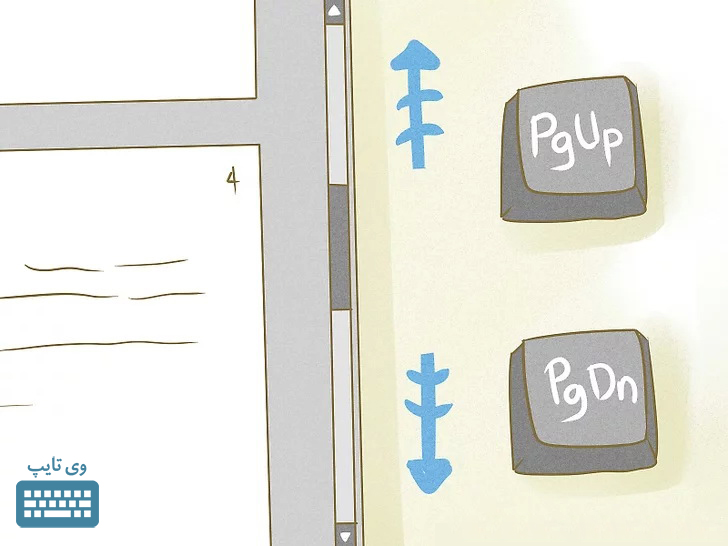
به اول و آخر هر خط بروید
با استفاده از دو کلید Home و End می توانید به ابتدا یا انتهای هر خط در نرم افزار ویرایش متن خود بروید. به این معنا که نشانگر چشمک زن تایپ به ابتدا یا انتهای خط خواهد رفت.
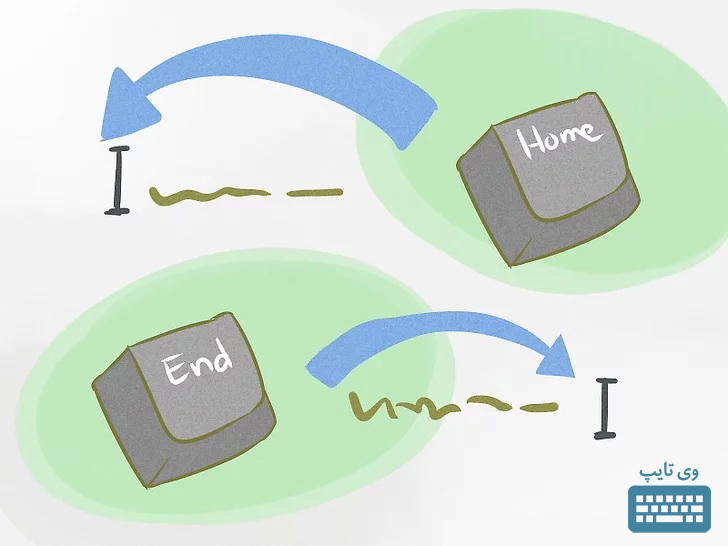
فرق بین دو کلید Delete و Backspace را متوجه باشید
کلید Backspace کاراکتری را که در سمت چپ نشانگر چشمک زن باشد را پاک می کند و کلید Delete کاراکتری را که در سمت راست نشانگر باشد را پاک می کند.
توجه: در زبان فارسی، کارکرد این دو کلید دقیقا برعکس است. زیرا در انگلیسی از چپ به راست تایپ می کنیم اما در فارسی از راست به چاپ تایپ می کنیم.
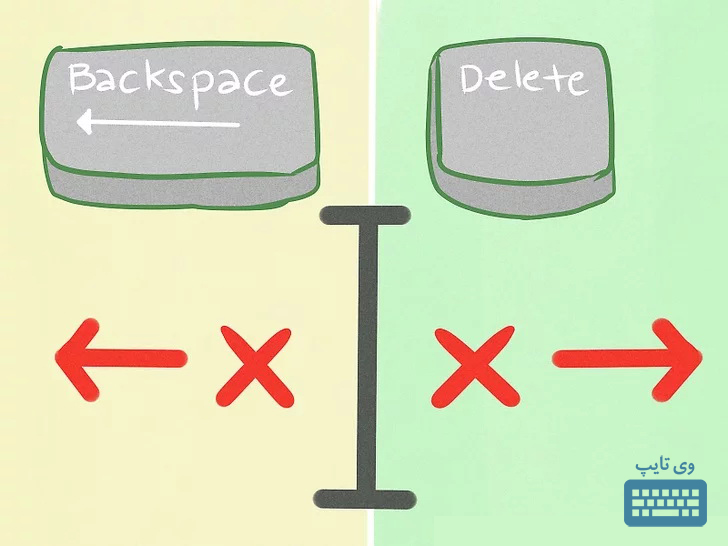
بخش عددی صفحه کلید فراموش نشود
برای اینکه یک تایپیست حرفه ای شوید،باید بتوانید از بخش عددی صفحه کلید که Numeric Pad نام دارد به خوبی استفاده کنید. یکی از بهترین برنامه ها برای کار کردن با این قسمت برنامه ماشین حساب یا همان Calculator است. به این علت به این بخش، بخش ماشین حساب هم می گوییم.

در کیبوردهای کامل (که معمولا ۱۰۲ کلید دارند)، این بخش وجود دارد. در برخی کیبورد ها خصوصا در لپ تاپ ها این قسمت به علت کوچکی لپ تاپ حذف شده است.
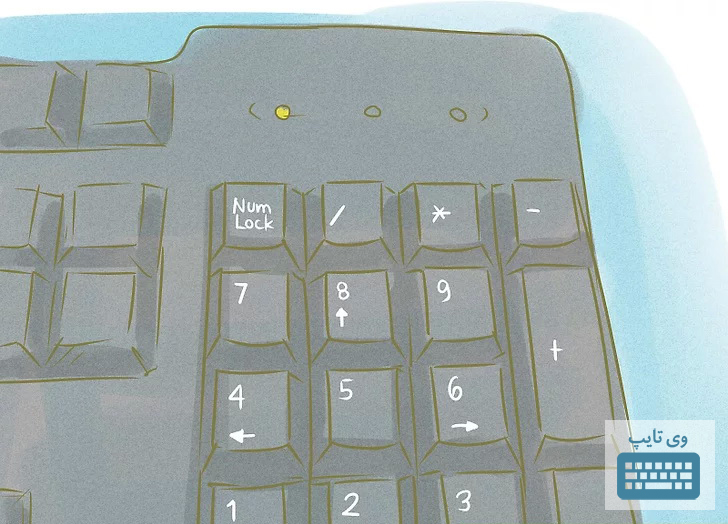
ما در وی تایپ آموزش تایپ سریع توسط بخش عددی ماشین حساب صفحه کلید را نیز به آموزش هایمان اضافه کرده ایم. به این ترتیب افرادی که معمولا از اعداد و محاسبات زیاد استفاده می کنند، مانند دانشجویان، حسابداران، کارمندان بانکی و سایر کاربران؛ نحوه صحیح تایپ در این قسمت را فرا خواهند گرفت و سرعت خود را بهبود خواهند بخشید.
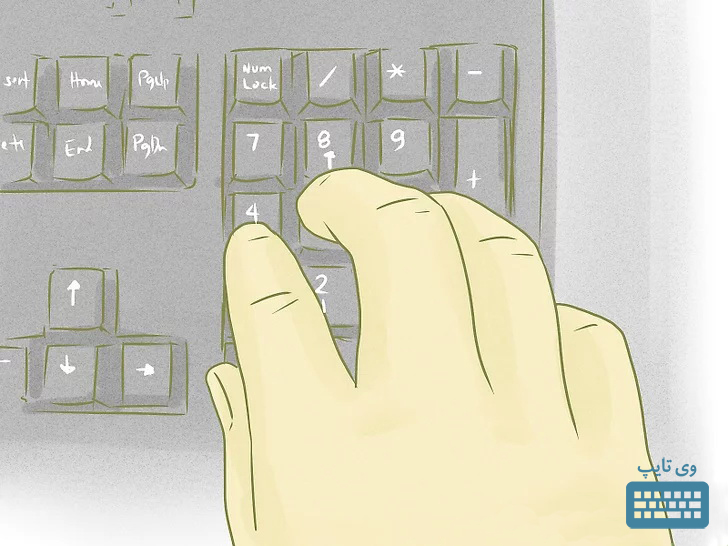
کلید Space را با Esc اشتباه نگیرید
Space : کلید Space یا فاصله، بزرگترین کلید هر کیبوردی است که به راحتی آن را در کیبورد تشخیص می دهید. وظیفه این کلید ایجاد فاصله بین کاراکترها می باشد.
Esc : کلید Esc که تلفظ صحیح آن “اسکیپ” می باشد کلید گریز نام دارد. یک کلید کوچک است که معولا در بالا و سمت راست صفحه کلید قرار دارد. این کلید برای لغو یک عملیات، بستن برخی پنجره ها و خروج از برخی صفحات کاربرد دارد.
کلید Enter ↵ برای رفتن به خط بعدی
یکی از مهم ترین کلیدهای صفحه کلید، کلید Enter است. این کلید معمولا یک علامت ↵ را در کنارش دارد. پر استفاده ترین کاربرد کلید اینتر، رفتن به خط بعدی در زمان تایپ یک متن است.
از استفاده ی مهم دیگر این کلید می توان به تایید یک فرم به جای استفاده از ماوس برای زدن دکمه تایید، و یا تایید یک مقدار در یک فیلد اشاره کرد.
در واقع زمانی که یک دکمه ای در یک نرم افزار به حالت انتخاب شده قرار دارد، با زدن دگمه اینتر می توانیم، آن دکمه را بدون استفاده از ماوس کلیک کنیم.
قابلیت های فراوان کلید Shift را فرا بگیرید
کلید شیفت قابلیت های فراوانی را به شما می دهد. به ۲ مورد از قابلیت های این کلید اشاره مختصری می کنیم:
۱.با شیفت می توانید حروف را به صورت بزرگ بنویسید. منظور از بزرگ این است که مثلا A، حرف بزرگ a محسوب می شود. بدین منظور کافی است کلید شیفت را نگه داشته و همانطور که آن را نگه داشتید، روی حرف دیگری بزنید.
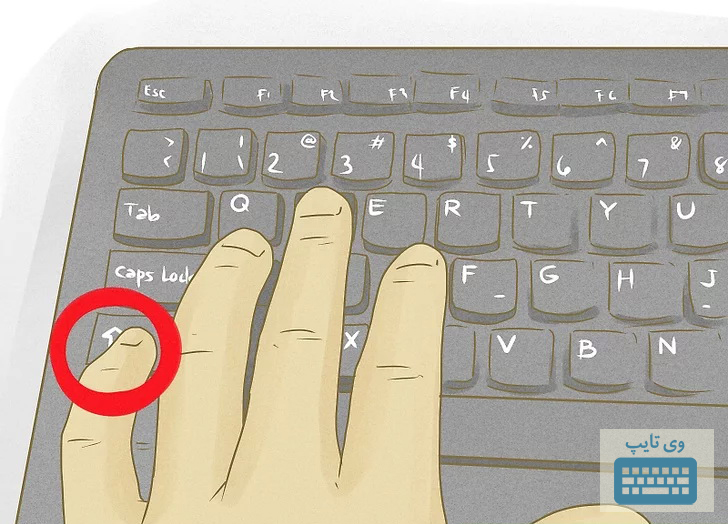
۲.توسط گرفتن شیفت، با برخی کلیدها می توانید علائم خاص، صداها و تنوین ها را تایپ کنید.
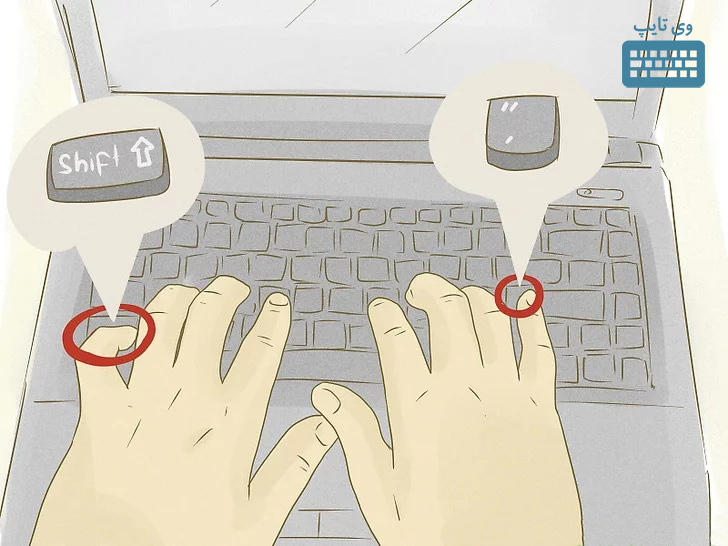
با CAPS LOCK حروف را بزرگ تایپ کنید
این کلید را معمولا ترجمه نمی کنند و آن را “کپس لاک” می گویند اما اگر نام دقیق آن را به فارسی بخواهید به آن کلید قفل تبدیل می گویند. این کلید معولا در سمت راست صفحه کلید قرار دارد و دارای ۲ حالت خاموش و روشن است.
معمولا روشن یا خاموش بودن آن با چراغی روی کیبورد نشان داده می شود.
اگر این کلید در وضعیت روشن باشد، تمامی حروفی را که تایپ می کنید به صورت بزرگ (Capital) تایپ می شوند و نیازی به گرفتن کلید شیفت برای تایپ بسیاری از حروفی که میخواهیم بزرگ تایپ شوند نیست.
با کلید TAB می توانید پرش انجام دهید
کار کلید تب پریدن نشانگر چشمک زن به چند کاراکتر جلو تر است. دقیقا کاری که با چند بار زدن کلید فاصله ( Space ) می توان انجام داد.

کاربرد دیگر این کلید جابه جایی حالت فعال یک فیلد یا دکمه در فرم ها و نرم افزارها به یک فیلد یا دکمه ی دیگر است به این معنی که تصور کنید که در حال پر کردن یک فرم اینترنتی یا وارد کردن دادهها در نرم افزارهای مختلف هستید. شما میتوانید با فشار دادن این کلید، مکان نما را به فیلد بعدی انتقال دهید و یا یک دکمه دیگر از فرم را به حالت انتخاب در بیاورید و در حالت کلی از یک المان دیگر به یک المان دیگر (نظیر دکمه OK و Cancel در یک پیام تایید حذف یک فایل ) حرکت کنید.
سریعترین و خلاقانه ترین راه یادگیری تایپ را همین الان امتحان کنید تعلل در شروع آموزش های وی تایپ پشیمانی به همراه دارد! نحوه تایپ صحیح و سریع فارسی و انگلیسی در سریعترین زمان شروع یادگیری تایپ فارسی و انگلیسی رایگان شروع کنید! در این آموزش بدون نیاز به رفتن به کلاس آموزشی، نصب نرم افزار یا دانلود کردن برنامه یا فایلی می توانید به تنهایی و بدون نیاز به هیچ شخص و منبعی، با معمولی ترین سرعت اینترنت تایپ ده انگشتی را به صورت ساده و جذاب یادبگیرید. این وب سایت آموزشی برنده جایزه خلاقیت آموزشی در آموزش تایپ شده است. همین حالا درس اول را امتحان کنید!
[ این مقاله به تدریج به روزرسانی و کاملتر می شود ]
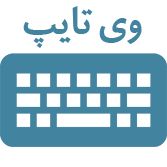
از کلید Enter صحبتی به میان نیومده که یکی از کاربرداش میتونه رفتن به خط بعد باشه یا در کار هایی که نیاز به دکمه تایید دارن میتونه به جای موس کار تایید رو انجام بده
چجوری میشه رنگ کیبورد رو عوض کنیم یا همون. Rgb .رو تغیر بدین
وقت بخیر چطوری یکسری کلمات مثل پ د بیارم داخل تایپم نمیشینه زمانی ک تایپ میکنم
اونها میانبر دارن در اینترنت سرچ کنید بالا میاره
سلام و خسته نباشید؛
چه گونه می توان @ را در کیبورد تایپ کرد؟
یک سری حروف که داخل کیبورد حتی با شیفت بالا نمیاد چی؟ مثلا و کوچیک موقع تایپ عبارات عربی و قرآن دردسر درست می کنه!
آبجی. شما باید اول فونت مربوط به اون زبان رو نصب کنی تا بتونی از همه حروفش استفاده کنی. در غیر این صورت باید از سیمبولها ( نشانه ها ) استفاده کنی که کار رو دشوار میکنه. برای دیدن اینکه چه دکمه ای از کیبود چه حرفی رو تایپ میکنه میتونی از کیبود مجازی ( Touch Keyboard ) که به طور پیش فرض در ویندوز وجود داره کمک بگیری. زمانی که کیبورد مجازی رو اجرا کردی روی هر دکمه نشون میده که چه حرفی رو با اون دکمه میشه تایپ کرد.
سلام من لبتابم وقتی دکمه shiftرو نگه میدارم میتونم حروف وجابجاکنم بجز حروف@که بانگهداشتن دکمهshiftهم نمیتونم بیارمش وفقط این علامت میاد(“)میشه بهم بگید چجوری میتونم جابجاش کنم؟
سلام زبانتونو بزارین انگلیسی وامتحان کنین
سلام اگه تونستی مشکلتو حل کنی بمنم بگو باید چکار کنم چون منم همین مشکلو دارم
آقا دمتون گرم(راجع به@ میگم.
شیفت+۲روزدم،اومدواقعاممنون
داداش زبان لب تابو برو تو تنظیمات برو تو انتخاب زبان انگلیسی رو بزن بعد united kingdom رو بزن بعد بزار روش با شیفت بزن @میاد
سلام دکمه
alt+2 رو بزنید.
اول باید زبان کیبوردتو روی انگلیسی بزاری بعد دکمه Shift رو نگه داشته باش و دکمه ۲ بالای کیبورد ( نه دکمه های عددی سمت راست کیبورد ) رو فشار بده، @ رو تایپ میکنه.
Shiftرا با دو بگیر@میاد وقتی که کپس لوک روشن باشه @نمیاد ربطی هم به زبان نوشتاری نداره
برای دکمه@اول بزن روی دکمهshift بعد بزن روی عدد ۲ بالای کیبورد @میاد بعد اگه بخوای ~ رو بیاری اول زبان کامپیوتر و انگلیسی کن بعد دکمه shift و دکمه سمت چپی ۱ رو فشار بده
وقتی فارسی باشه میتونید @ این دکمه رو با استفاده از شیفت بزارید اگر انگلیسی باشه ” (کتیشن) میاد براتون
امتحان کردم منم وقتى فارسیه حرف گ رو میاره
سلام. اگه کیبردتون استاندارد باشه (کیبرد استاندارد حرف پ روی دکمه M قرار داره) برای تایپ کردن بعضی حروف و حرکات باید دکمه alt رو بگیرید.
سلام منم این مشکل رو دارم و فارسی و انگلیسی کردم کیبردمو ولی نشد بازم لطفا منم راهنمایی کنید
سلام
حرف ئ در کیبورد لپ تاپ چه جوری میاد؟؟؟
منم همین سوال رودارم
حرف mرو بزنید
آلت + س رو بزنید.
alt+s
سلام
کلید اسپیس رو با M همزمان فشار بده
اول باید بگید که کیبورد ویندوزتون روی فارسی عمومی تنظیم شده یا فارسی استاندارد. اگه استاندارد باشه با نگه داشتن Shift و زدن حرف س ، ئ رو تایپ میکنه. البته اگه مارو سرکار نمیزاری چون خودت تایپش کردی خخ.
سلام ببخشید کلید های ّ من کار نمی کنه چی کار کنم؟ ممنون
چجوری میشه رنگ کیبورد رو عوض کنیم یا همون. Rgb .رو تغیر بدین
سلام خسته نباشید ببخشید مزاحم شدم کلید های f من کار نمی کنه چیکار باید بکنم؟
صفحه لپ تاپ بعد چند دقیقه ک رهاش کردم خاموش شده، هر کار میکنم صفحه روشن نمیشه.
راهنمایی لطفا
سلام عالی بود
مرسی
سلام.لپ تاپم ایسره.کلید ها «کار نمیکنه.چیکارباید کنم؟
سلام. در تایپ انگلیسی چرا نشانه ویرگول را قبول نمی کنه و پیغام میده که زبان را عوض کنید.
چون انگلیسی اصلا ویرگول نداره باید به جاش کاما(همون حرف واو )رو تایپ کنین
کاما فارسی کجاست؟
سلام . برای پاک کردن history گوگل ، اگر نخوام همش را دونه دونه پاک کنم ، ترکیب کدام دکمه ها را باید بگیرم ؟
ممنون .
با گرفتن ctrl+hوارد تاریخچه مرروگرمیشی بعد ctrl+a بعد حذفشون کن
همون کنار نوشته کلیر بروسینگ داتا وقتی اونو میزنید یه گزینه آبیه میزنین کلیر داتا همه پاک میشه
سلام ببخشید مزاحم شدم . می خواستم بدونم که در لپ تاپ چطوری F1 تا F12 بزنم؟
مطمئن نیستم ولی احتمالا لبتابتون یک کلید داره روش نوشته fn.اگه اونو فشار بدین + عددی که میخواین(بالای حروف)همون کار f1 f12 رو میکنه(:
یک دنیا سپاس من در حال تایپ اولین فیلمنامم بودم واقعا مونده بودم چطوری علامت سوال یا پرانتز بزارم که به لطف شما یاد گرفتم
بسیار عالــــــــــــی مـــتشــکــــــــــرم.
سلام داداش.این حروف رو میکشی با چه دکمه ایی این کار را میکنی
با نگه داشتن دکمه shift و دکمه منهای ( ـ – ) بالای کیبورد ( نَه سمت راست ) میتونید حروف رو بکشیــــــــــد.
وقتی انجام میدم حرف منها کشیده پایین می افته و به بقیه حروف نمیچسبه
م_____________ثلا
اینطوری میشه
بسیار هم خوب….
سلام من لپتاب دارم و نمی توانم از کلید f1را به کار ببرم مثلا کلید f2کلید کم کردن نور لپتاب هست و نمی توانم از کلیدf2استفاده کنم لطفا کمکم کنید??
کلید : رو چجوری بزنم
خوب الان چجوری زدی؟ همونجوری بزن خخ. با نگه داشتن shift و زدن دکمه ک
very good
سلام حرف پ من کنار چ قرار داره و مثل کیبورد های استاندارد نیست که m پ باشه
از طرفی نمیتونم ممیز برعکس را حتی بافشار دادن شیفت تایپ کنم (اون هم کنار چ هستش و روی پ)
ممنون میشم راهنمایی کنید…?
دستتون واقعا درد نکنه .منکه خوب یاد گرفتم
سلام.خداقوت.
صفحه کلیدی دارم که بعضی دکمه هایش به جز حرف فارسی و انگلیسی عدد هم دارد و موقع تایپ به جای حرف عدد تایپ می شود.چگونه این مشکل را برطرف کنم?
سلام من موقع اتمام تایپ زمانی که دکمه enterرو فشار میدم میره صفحه ی بعد و نمیدونم باید چیکار کنم.
اگه کسی میدونه لطفا”جواب بده.
مرسی.
shfit+enter
رو باهم فشار بده
باسلام
چرا کیبورد لپ تاپ مدل ایسوس دکمه های num lk , caps lock چراغ خاموش وروش ندارد؟
فککنم اگه زبانو به us تغییر بدین بشه بک اسلش زد(همون ممیز برعکس(: )
زبان فارسی کنید
shift + حروف ب ی س ش ف ق ث ص ض تمام نشانه هارو براتون تایپ میکنه
یک سوال که هیچ کس نتونست جوابشو بدع
من فقطی دکمه w رو نگه می دارم چندثانیه و رها می کنم بصورت اتوماتیک به غیر از wهایی که من نوشتم دوباره اضافه می نویسه
مثلا من wwwwwww میزنم ولی wwwwwwwwwwwww دو برابر می نویسه
توی بازی خیلی اذیت میشم . میرم جلوی دشمن دستم رو از فوروارد برمی دارم ولی براهش ادامه میدع
نظر شما چیه استاد؟
اون بازی رو نکن خخخخ
سلام خیلی ممنون از این مقاله ی عالیتون سپاس فراوان.
سلام
ممنون یه سوال این(caps lock)برا چیه؟
برای اینکه حروف رو بزرگ بنویسی
سلام من نمیدونم کدوم کلید رو زدم که بعضی از حروف به عدد نوشته میشن و باید کلید Fn رو فشار بدم تا به حروف بنویسه
میشه کمکم کنید؟؟؟
با سلام از شما واقعا من از شما بی نهایت سپاسگزارم که اینگونه ساده و روان به من فهموندید
خیلی مبتدی و ساده بود . متوجه میشه ادم ؛ خیلی ممنون ازز سایت عاااالیتون
اول دکمه shift بزن بعد دکمه ای که روش نوشته پ
تو کیبوردم (ژ)رو پیدا نمی کنم یعنی نیس چکار کنم
shift+ز(c) حرف ژ رو تایپ میکنه
من نمیتونم از پ تو کیبورد کامپیوتر استفاده کنم لطفا راهنمایی کنیم
زبان کیبورد رو از فارسی استاندارد به فارسی ،تغییر بدین
~ این رو چطور میتونم تایپ کنم؟؟
لطفا جواب بدید
سلام زبانتون رو انگلیسی کنید اول بعد shift و دکمه سمت چپ شماره یکتون سمت چپ کیبورد رو همزمان فشار بدید~~~ با زبان فارسی نمیشه…
ببخشید من کیبردم انگار اصلا حرف p فارسی رو نداره .زبان فارسی هم روش نصبه.الان یعنی مشکلش از کجاست دقیقا؟
سلام ظهر بخیر داداش من چطوری می نوتم کاراکتر خالی درست کنم تا به جای نقطه گذاشتن کاراکتر خالی بزارم؟؟
اموزش بیشتر
سلام ممنون میشم کمکم کنید من لبتاب لنوو LENOVO Ideapad 330 دارم CORE I3 و تازه خریدم و ویندوز ۱۰ روش نصبه.مشکلم اینه ک نمیتونم نور صفحه کیبورد وروشن کنم اصلا نمیدونم تو تاریکی چجوری فعال کنم
fn+f5 برای کم کردن نور استفاده میشه
fn+f6 برای زیاد کردن نور ۰/\۰
سلام وقتی که زبان تایپ کردن ندانسته و نخواسته روی زبان انگلیسی هست و شروع به تایپ میکنیم بعد از تایپ با گرفتن shift , Alt زبان به فارسی برمیگردونیم و تمام نوشته ها ی تایپ شده به فارسی برگردد.
سلام من روی کیبورد دکمه زدم بالای کیبورد سمت راست شکل ماه و علامتzzzخوابیدن رو داشت و بعد کامپیوترم کار نمیکنه و هی روشن میشه دوباره هی از اول روشن میشه نمیدونم چیکار کنم، لطفا راهنمایی کنید ممنون.
سلام وقت بخیر.
مقاله مفید و مناسبی بود.
موفق باشید.
آفرین!
سلام خواهشا جواب بدید میشه بگید که دکمه @ در کیبورد کجاست و چجوری باید این @ رو بنویسیم توی کامپیوتر؟
سلام ببخشیدبرای تایپ حرف یا نشانه هابی که چهارتایی رو یه کلید هستند برای تایپ حرف سوم و چهارم چیکاذ باید کرد
سلام ببخشید کلید بک کوت کجای کیبورد هست و چطوری میشه استفاده کرد؟؟؟؟
ببخشید چجوری میشه @رو استفاده کرد؟؟
اونها میانبر دارن در اینترنت سرچ کنید بالا میاره۰۰۰۰
چرا در لپ تاپ لنوو وقتی دکمه shift رو نگه دارم
�دکمه @ نمیاره
سلام وقت بخیر با کدوم دکمه در لبتاب می تونم عدد هام رو به توان بنویسم؟
سلام وقتون بخیر ببخشید یه سوال داشتم
برای تایپ علامت کوچکتر (>) یا بزرگتر (<) حمتا باید دکمه shift + (,) رو هم بگیرم. ممنون میشم راهنمایی کنید که چطور فقط با یک دکمه علامت کوچکتر یا بزرگتر ور تایب کنم
جور دیگه ای نمیشه
سلام با خود کیبورد نمیشه توان یا بعبارتی عدد رو کوچیک کرد و نوشت درسته؟
سلام کیبورد من جوریه که یکسری حروف انگلیسی و علامت هایی روی یک دکمه هست وقتی میخام از اون حروف استفاده کنم علامت کنارشو مینویسه بابد چیکار کنم؟
سلام نرمافزار ثبت آنی صفحش بزرگ شده برای برگشتن به حالت عادی کدوم کلیدهای صفحه کلید رو باید استفاده کنم با تشکر
سلام بعضی حروفم رفته روی کلیدای مکان نما چکار کنم درست بشه